Как установить дату и время истечения срока действия для электронных писем в Outlook
В Outlook вы можете форматировать сообщения любым удобным для вас способом. Если вы отправляете сообщение, вы можете установить для него срок действия. Когда для сообщения установлена дата истечения срока действия, сообщение по-прежнему будет отображаться с зачеркиванием. Зачеркнутый текст указывает на то, что сообщение устарело, но все еще может быть открыто при выборе. Срок действия электронной почты может быть удален вручную, а не автоматически.
Добавить дату(Add Expiration Date) и время(Time) истечения срока действия для электронных писем Outlook
В этом уроке мы объясним: как установить дату истечения срока действия для сообщения, как добавить дату истечения срока ко всем отправленным сообщениям и как отформатировать отображение даты истечения срока действия. Истечение срока действия означает прекращение действия и невозможность использования.
Как установить дату истечения срока действия для сообщения в Outlook
Откройте Outlook .
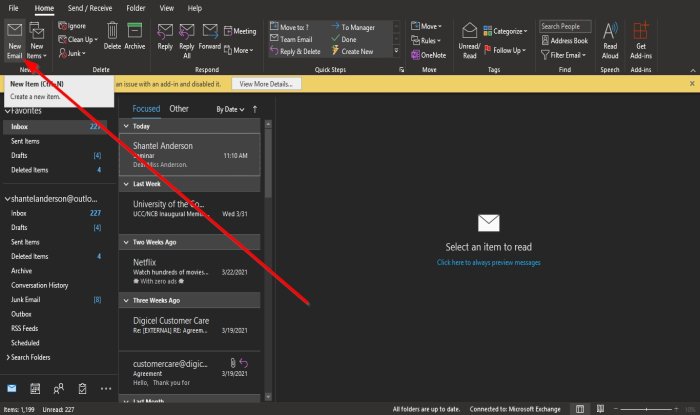
Нажмите « Новая электронная почта(New Email) » на вкладке « Главная » в группе « (Home)Новая(New) ».

Нажмите Параметры сообщения,(Message Options,) маленькую стрелку внизу справа в группе тегов.
Появится диалоговое окно свойств .(Properties)
В диалоговом окне в разделе « Параметры доставки(Delivery Options) » установите флажок « Истекать через(Expire after) », выберите дату и время, когда вы хотите установить дату истечения срока действия, и нажмите « Закрыть(Close) » .
Теперь отправьте сообщение.
Как добавить срок действия ко всем отправленным сообщениям Outlook

Щелкните вкладку « Файл(File ) » в строке меню.
В представлении Backstage(Backstage View) выберите Параметры(Options) .

Откроется диалоговое окно параметров Outlook .(Outlook Options)
В диалоговом окне « Параметры Outlook(Outlook Options) » нажмите « Почта»(Mail) на левой панели.
На странице « Почта » прокрутите вниз до раздела « (Mail)Отправить сообщения(Send Messages) » и установите флажок « Отметить сообщения как просроченные через указанное количество дней(Mark messages as expired after this many days) » и в соответствующем поле введите количество дней, через которое сообщения должны истечь.
Затем нажмите ОК(OK) .
Как отформатировать внешний вид даты истечения срока действия

Перейдите на вкладку « Вид(View ) » в строке меню и выберите « Параметры просмотра(View Settings) » в группе « Текущий вид(Current View) ».
Появится диалоговое окно «Дополнительные параметры группы: компактный ».(Advance Group Settings: Compact)
В диалоговом окне « Дополнительные параметры группы: сжатие » нажмите кнопку « (Advance Group Settings: Compact)Условное форматирование(Conditional Formatting) » .

Появится диалоговое окно условного форматирования .(Conditional Formatting dialog)
В диалоговом окне «Условное форматирование» нажмите кнопку « Шрифт (Conditional Formatting)»(Font ) .

Появится диалоговое окно Шрифт .(Font )
В диалоговом окне « Шрифт(Font) » выберите формат просроченных электронных писем; вы можете выбрать, хотите ли вы, чтобы они были подчеркнуты или зачеркнуты, цвет, шрифт, стиль шрифта, размер шрифта и сценарий.
Выберите свой выбор и нажмите OK .
Щелкните OK для других диалоговых окон.
Читать(Read) . Как управлять ответами и пересылками в Outlook(How to manage Replies and Forwards in Outlook) .
Мы надеемся, что это руководство поможет вам понять, как установить дату и время истечения срока действия для сообщений в Outlook ; если у вас есть вопросы по поводу урока, дайте нам знать в комментариях.
Related posts
Как добавить Expiration Date на электронные письма в Outlook
Установите дату истечения срока действия для общих файлов Google Диска
Как отображать две зоны Time в Outlook Calendar
Поиск электронной почты Outlook по отправителю, дате, ключевому слову, размеру и другим параметрам
Нужно увидеть вашу электронную почту с прошлой недели? Как искать в Outlook по дате
Как включить Dark Mode в OneNote or Outlook
Outlook.com не получает или отправлять электронные письма
Как использовать Gmail From Outlook.com interface
Как добавить Outlook Smart Tile на New Tab Page в Edge
Ошибка загрузки сообщения Outlook error на Android mobile
Как добавить таблицу в Gmail and Outlook email messages
Outlook не мог начать в прошлый раз; Вы хотите начать в безопасном режиме?
Allow or Prevent Users От изменения Date and Time в Windows 10
Как автоматически Forward Email в Microsoft Outlook
Как запросить Read Receipts в Microsoft Outlook
Как установить Outlook на Web как Progressive Web App
Как вручную изменить дату и время на iPhone
Outlook Error 80041004 Синхронизация вашего folder hierarchy
Быстро добавить метки даты и времени на лист Excel
4 Ways для изменения Date and Time в Windows 10
